
Với Windows 8.1, Microsoft đã thêm vào các dịch vụ đám mây như sao lưu và đồng bộ hóa trực tiếp với hệ điều hành của mình. Đó là điều tốt nhất mà công ty từng làm cho những người muốn nắm lấy lưu trữ đám mây. Với một vài lần nhấp - hoặc không có gì cả - mọi tệp, mọi cài đặt được đồng bộ hóa với PC mới từ máy cũ của bạn. Nhiều người sử dụng OneDrive để giữ cho mọi thứ được đồng bộ hóa giữa các thiết bị của họ mà không gặp sự cố. Đôi khi, OneDrive đồng bộ hóa mọi thứ, như nền của bạn, là một ý tưởng tồi.
Vấn đề với việc đồng bộ hóa OneDrive là nhiều người dùng không nhận ra rằng tthey đã thiết lập nó cho đến khi nó trở thành một vấn đề đối với họ. Nhiều don don nhận ra rằng đồng bộ hóa OneDrive được gắn với Tài khoản Microsoft của họ. Tài khoản Microsoft là tên người dùng và mật khẩu mà bạn tạo bất cứ khi nào bạn sử dụng dịch vụ hoặc thiết bị của Microsoft. Ví dụ: Tài khoản Microsoft được tạo khi bạn đăng ký tài khoản email Outlook. Chúng được sử dụng trên Xbox One, Xbox 360, Windows 8 và Windows Phone. Tất cả những thứ đa nền tảng này đều tuyệt vời khi bạn gắn kết các thứ cá nhân của mình lại với nhau. Nó không hoàn toàn là một ý tưởng hay khi bạn có một PC mà bạn phải sử dụng địa chỉ email Outlook.com của mình. cho doanh nghiệp. Nền tảng cá nhân của bạn có thể kết thúc như nền tảng của bạn tại nơi làm việc.

Dưới đây, cách làm thế nào để dừng OneDrive đồng bộ hóa nền của bạn trong Windows 8.1.
Với mục đích của hướng dẫn này, bạn sẽ cần hướng sự chú ý của mình đến thiết bị Windows 8.1 cá nhân mà bạn có. Những gì chúng tôi sẽ làm là tắt đồng bộ hóa ở đó để nó không ảnh hưởng đến thiết bị của bạn tại nơi làm việc. Đó không phải là cách bạn phải làm điều đó; Microsoft giúp người dùng có thể hủy đồng bộ hóa OneDrive trên cơ sở từng thiết bị. Nếu bạn là ai đó muốn các thiết bị cá nhân của bạn đồng bộ hóa với nhau, thì đó là một ý tưởng tốt hơn để loại bỏ đồng bộ hóa nền OneDrive khỏi máy công việc của bạn. Hãy làm những gì cho bạn.
Đặt ngón tay của bạn trên cạnh phải của màn hình và từ từ trượt nó về phía cạnh trái để hiển thị Thanh Bùa chú. Nếu bạn không có liên lạc, hãy đặt con trỏ chuột ở góc trên bên phải màn hình của bạn.

Bây giờ chạm hoặc bấm vào Cài đặt.

Nhấn hoặc nhấp vào Thay đổi cài đặt máy tính từ menu bay ra ở phía bên phải màn hình của bạn. Trong ví dụ của chúng tôi, nó ở dưới cùng.

Chào mừng bạn đến với ứng dụng Cài đặt Windows 8.1. Ở bên phải màn hình của bạn, bạn nên có những cách nhanh chóng để thêm mật khẩu, thay đổi ảnh Tài khoản Microsoft của bạn và thay đổi hình ảnh xuất hiện trên màn hình khóa của bạn. Ngay bây giờ, bạn không muốn thay đổi bất kỳ cài đặt nào. Thay vào đó, hãy nhìn sang trái Một ổ đĩa. Nhấn hoặc nhấp vào tùy chọn menu đó. Nó có mục menu thứ ba từ đầu.
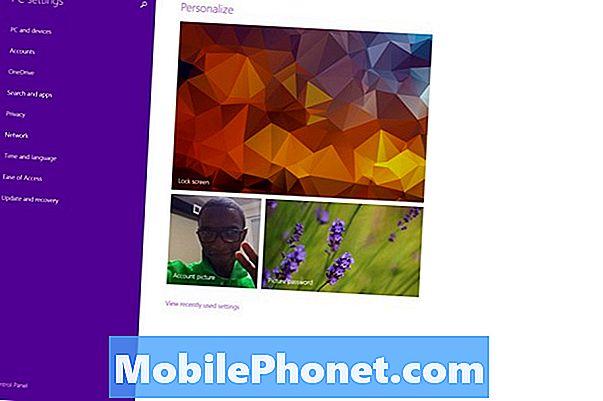
Nhấn hoặc nhấp vào Cài đặt đồng bộ hóa.
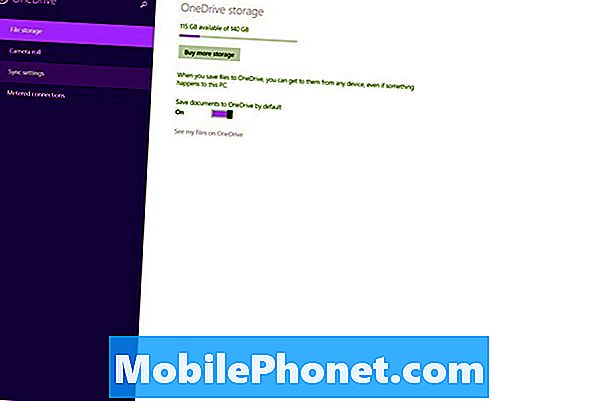
Đây là khu vực Cài đặt đồng bộ OneDrive. Từ đây, bạn có thể tắt thực tế toàn bộ trải nghiệm đồng bộ hóa OneDrive. Nếu bạn thiết lập OneDrive với thiết bị của mình, rất có thể mọi bật tắt trên màn hình này đều được bật. Bạn có thể lật công tắc chính ở phía trên màn hình để tắt tất cả đồng bộ hóa cài đặt OneDrive, nhưng tôi gợi ý một cách tiếp cận phẫu thuật hơn.
Lật cả ba nút trên Cài đặt cá nhân hóa để loại bỏ tất cả các thay đổi chủ đề của bạn đồng bộ hóa giữa nhiều thiết bị. Nếu bạn chỉ muốn ngăn nền của bạn đồng bộ hóa, hãy bật Cá nhân hóa máy tính để bàn chuyển sang tắt.
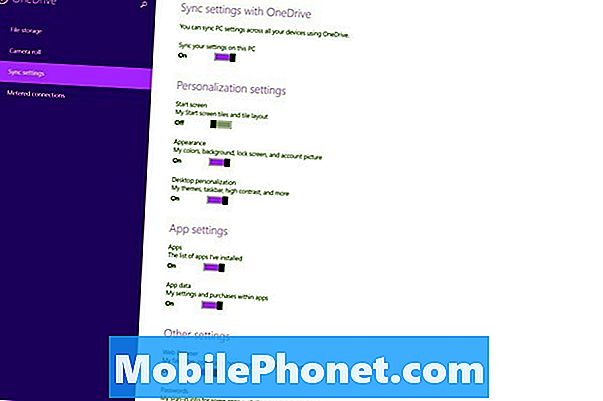
Có bạn có nó. Đó là tất cả những gì bạn cần làm. Điều quan trọng cần nhớ là chỉ tắt các cài đặt mà bạn không muốn đồng bộ hóa. Tôi sẽ đề nghị tắt tất cả vì đôi khi chúng có thể hữu ích. Nhiều người dùng Windows 8.1 giải quyết vấn đề này bằng cách tạo một tài khoản cục bộ không liên kết với Tài khoản Microsoft. Đó là một ý tưởng tồi kể từ khi làm như vậy có nghĩa là bạn có thể sử dụng Windows Store hoặc các ứng dụng như Xbox Music. Nó là một ý tưởng tốt hơn để tạo các tài khoản khác nhau.
Chúc may mắn với các thiết bị Windows của bạn.


